wps2019怎么截图整个表格?wps2019照相机功能使用教程
在使用wps2019把整个表格保存为图片,怎么样来操作,下面就来看看wps2019如何截长图的方法吧。

wps2019照相机功能使用教程
首先我们在电脑上用wps2019打开要截图的表格。
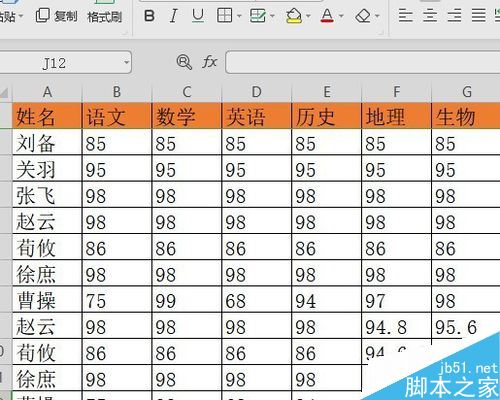
然后用鼠标选中要截取为长图的数据区域,然后点击菜单栏上的“插入”菜单项。
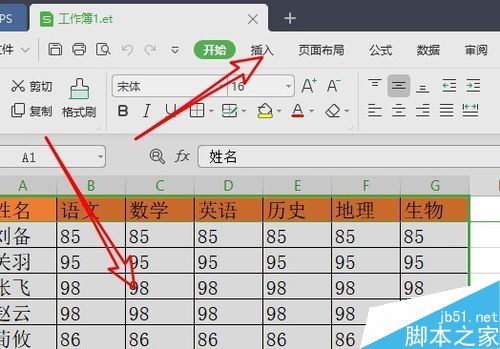
然后在打开的插入工具栏上我们点击“照相机”的图标。
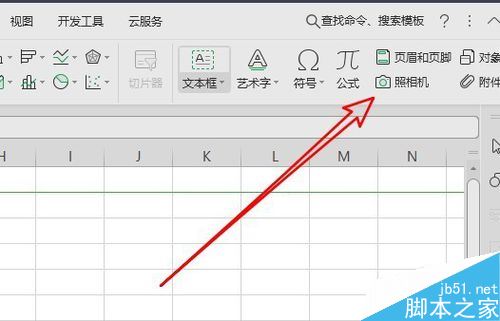
接下来会自动的返回到wps2019的编辑区域,可以看到选中区域已选中了。
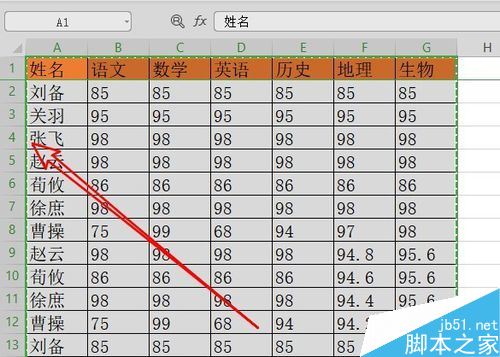
我们在wps2019的空白区域点击鼠标,这时可以看到wps2019中已插入长图了。
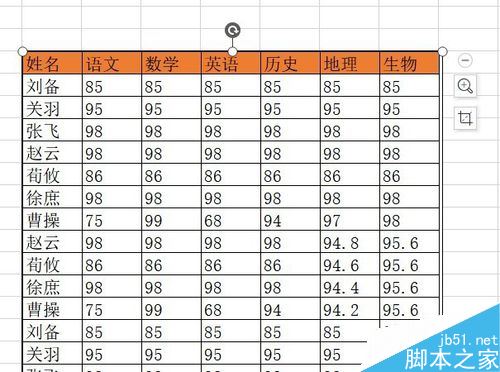
右键点击长图的图片,在弹出菜单中选择“另存为图片”的菜单项。这样我们就可以把表格保存为长图了。
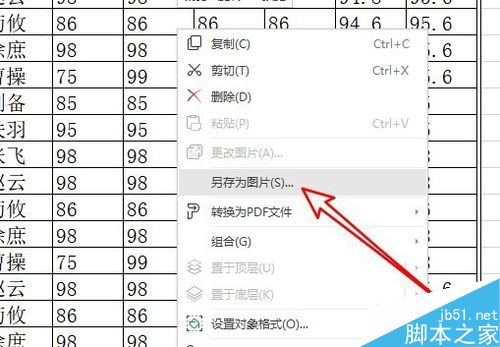
推荐阅读:
wps2019怎么删除云文档?wps2019备份云文档的删除方法
wps2019如何将文档、表格区分开?wps2019区分文档、表格教程
wps2019表格中怎么开启护眼模式?wps2019开启护眼模式教程
以上就是本篇文章的全部内容了,希望对各位有所帮助。如果大家还有其他方面的问题,可以留言交流,请持续关注脚本之家!
相关文章
 在使用wps2019表格中有很多列数据,怎么直接筛选出想要显示的列呢?这篇文章主要介绍了wps2019表格筛选列方法,需要的朋友可以参考下2019-03-20
在使用wps2019表格中有很多列数据,怎么直接筛选出想要显示的列呢?这篇文章主要介绍了wps2019表格筛选列方法,需要的朋友可以参考下2019-03-20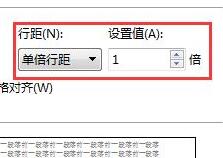 wps2019怎么调整行间距?这篇文章主要介绍了wps2019调整行间距教程,需要的朋友可以参考下2019-03-20
wps2019怎么调整行间距?这篇文章主要介绍了wps2019调整行间距教程,需要的朋友可以参考下2019-03-20
wps2019怎么将word和excel分开?wps2019区分开word和excel方法
wps2019怎么将word和excel分开?这篇文章主要介绍了wps2019区分开word和excel方法的相关资料,需要的朋友可以参考下2019-03-20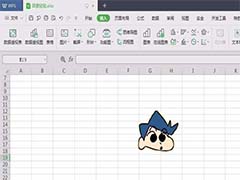 wps2019图片怎么去掉背景色?wps2019中导入的图片想要去掉图片中的背景,该怎么去掉呢?下面我们就来看看详细的教程,需要的朋友可以参考下2019-03-19
wps2019图片怎么去掉背景色?wps2019中导入的图片想要去掉图片中的背景,该怎么去掉呢?下面我们就来看看详细的教程,需要的朋友可以参考下2019-03-19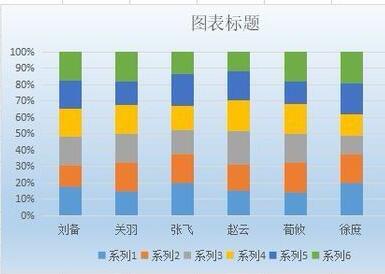
wps2019怎么插入百分比堆积柱形图?wps2019表格插入百分比堆积柱形图教
wps2019怎么插入百分比堆积柱形图?这篇文章主要介绍了wps2019表格插入百分比堆积柱形图教程,需要的朋友可以参考下2019-03-19
wps2019如何用文本框制作水印?wps2019插入水印教程
虽然wps2019自带了水印的功能,但是我们也可以使用文本框制作水印?这篇文章主要介绍了wps2019插入文本框水印教程,需要的朋友可以参考下2019-03-19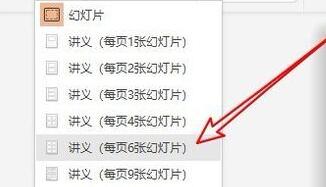 wps2019如何将多个幻灯片打印到一张纸里?这篇文章主要介绍了wps2019将多个幻灯片打印到一张纸中的方法2019-03-19
wps2019如何将多个幻灯片打印到一张纸里?这篇文章主要介绍了wps2019将多个幻灯片打印到一张纸中的方法2019-03-19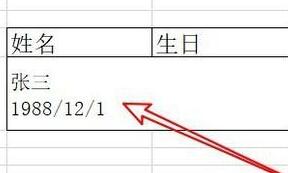
wps2019怎么合并单元格?wps2019将多个单元格内容合并到一个单元格教程
wps2019怎么合并单元格?这篇文章主要介绍了wps2019把多个单元格内容合并到一个单元格,需要的朋友可以参考下2019-03-18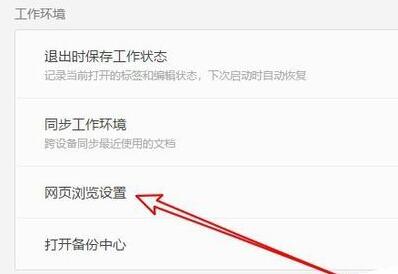
wps2019如何关闭内置浏览器?wps2019内置浏览器教程
wps2019如何关闭内置浏览器?这篇文章主要介绍了wps2019内置浏览器教程,需要的朋友可以参考下2019-03-18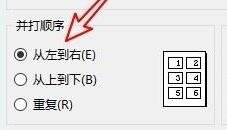 很多网友使用wps2019打印表格时,想将两个页面的表格打印在一张纸上,那么wps2019如何将两个页面表格打印在一张纸上?这篇文章主要介绍了,需要的朋友可以参考下2019-03-18
很多网友使用wps2019打印表格时,想将两个页面的表格打印在一张纸上,那么wps2019如何将两个页面表格打印在一张纸上?这篇文章主要介绍了,需要的朋友可以参考下2019-03-18




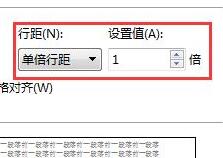

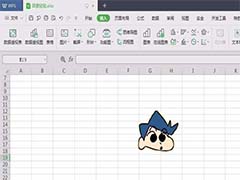
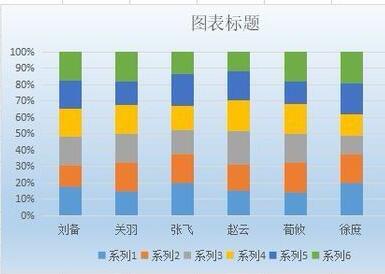

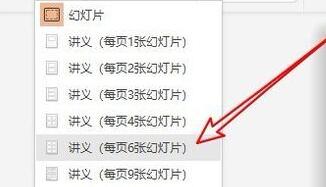
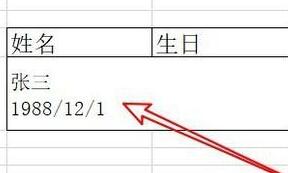
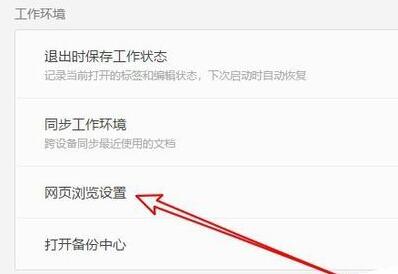
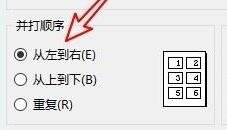
最新评论